Empower 리포트에 Purity Plot 포함시키기 - Tip205
Article number: 122197To English version
목적 또는 목표
Get Empowered: Empower 사용자 질문
Tip #205: Empower 리포트에 Purity Plot 포함시키기
이전 팁(Tip #204)에서 여러 3D PDA 채널에서 스펙트럼을 보고하는 방법에 대해 설명했습니다.
이 팁에서는 Empower 리포트에 Purity Plot을 포함시키는 방법에 대해 설명합니다.
환경
- Empower
절차
- Empower에 포함된 PDA Default 프로젝트에는 작업 프로젝트에 복사할 수 있는 여러 Report Method가 있습니다. 하나의 Report Method는 "PDA Purity Plot"입니다. Report Method를 마우스 오른쪽 버튼으로 클릭하고 "Copy to Project"를 선택합니다.

- 작업 프로젝트에서 결과를 마우스 오른쪽 버튼으로 클릭하고 "Preview/ Publisher"를 선택합니다.
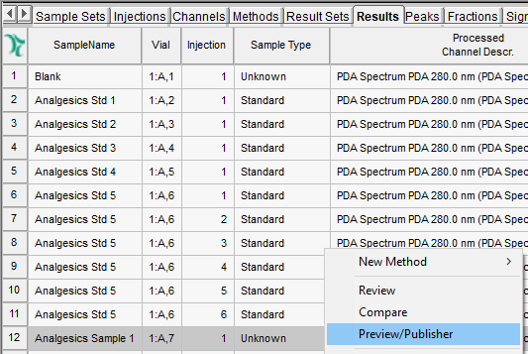
- 이 Report Method는 크로마토그램 각 적분 피크에 대한 Purity Plot을 표시합니다.

기존 Report Method에 Purity Plot 추가 - 이 시점에서 "Purity Angle" 및 "Purity Threshold"를 포함한 크로마토그램 및 피크 결과가 포함된 일반적인 리포트가 생성됩니다.

- Report Publisher 창에서 PDA/MS Groups를 확장한 다음 Purity Plots를 확장합니다. "Purity Plot" 그룹을 리포트에 두 번 클릭하거나 끌어다 놓습니다.

- 이제 리포트에 모든 적분 피크에 대한 크로마토그램, 피크 테이블 및 Purity Plot이 포함됩니다.

추가 정보
이 팁에서는 Pro 또는 QuickStart 인터페이스를 사용할 수 있습니다.
id122197, chromatogram, EMP2LIC, EMP2OPT, EMP2SW, EMP3GC, EMP3LIC, EMP3OPT, EMP3SW, EMPGC, EMPGPC, EMPLIC, EMPOWER2, EMPOWER3, EMPSW, spectrum, SUP